本页面适用于 Apigee 和 Apigee Hybrid。
查看 Apigee Edge 文档。
![]()
Apigee API 代理有两个端点:代理端点和目标端点。代理端点是客户端接口。它接收来自客户端的请求,并将响应发送回客户端。目标端点是 API 提供方接口。它会从 Apigee 与 API 提供方(例如后端服务或 API)进行通信。如需详细了解端点,请参阅什么是 API 代理?
在此步骤中,您需要将 API 代理的目标端点更改为 https://mocktarget.apigee.net/xml,这是一个返回测试 XML 数据的资源。进行更改后,您将重新部署并测试修改后的 API 代理。
Cloud 控制台中的 Apigee
在 Google Cloud 控制台中,前往代理开发 > API 代理页面。
- 确保从页面顶部的下拉列表中选择您在其中创建了 API 代理的 Google Cloud 项目。
- 在代理列表中,选择您在第 1 步:创建 API 代理中创建的代理 myproxy。
- 点击开发标签页。
探索“开发”视图
在开发视图的左侧窗格中,您可以执行以下操作:
- 在搜索代理字段中搜索代理中的文本。
- 添加新政策。
- 添加代理和目标端点。
- 添加其他资源。
如果您不想显示左侧窗格,可以通过点击关闭按钮  来收起该窗格。
来收起该窗格。
开发视图的右侧窗格会显示代理的可视化编辑器和文本编辑器:
- 可视化编辑器提供请求和响应流的图形视图。
- 您可以在文本编辑器中修改代理或目标的 XML。
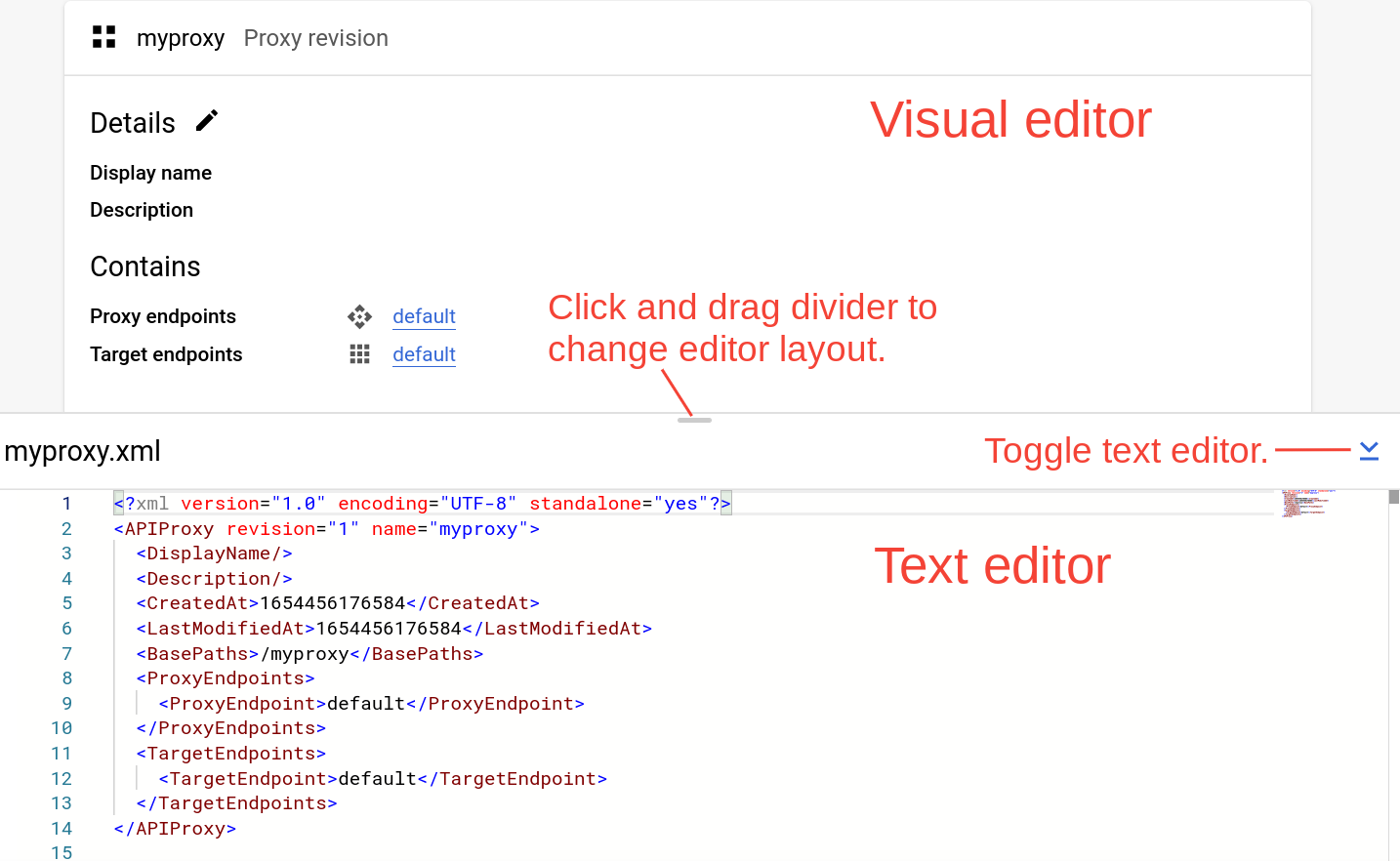
注意:
- 您可以点击两个编辑器之间的分隔线并向上或向下拖动,以扩展任一编辑器的显示区域。
- 您可以点击文本编辑器右侧的切换按钮来展开可视化编辑器的显示区域,同时关闭文本编辑器窗格。再次点击切换按钮可以重新打开文本编辑器窗格。
更改目标端点
要更改代理的目标端点,请执行以下操作:
- 在代理修订版本窗格中,选择目标端点 > 默认。
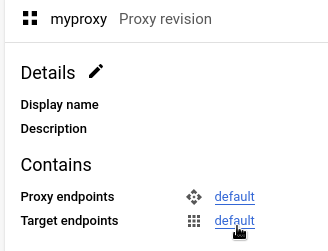
可视化编辑器中随即会显示目标端点示意图:
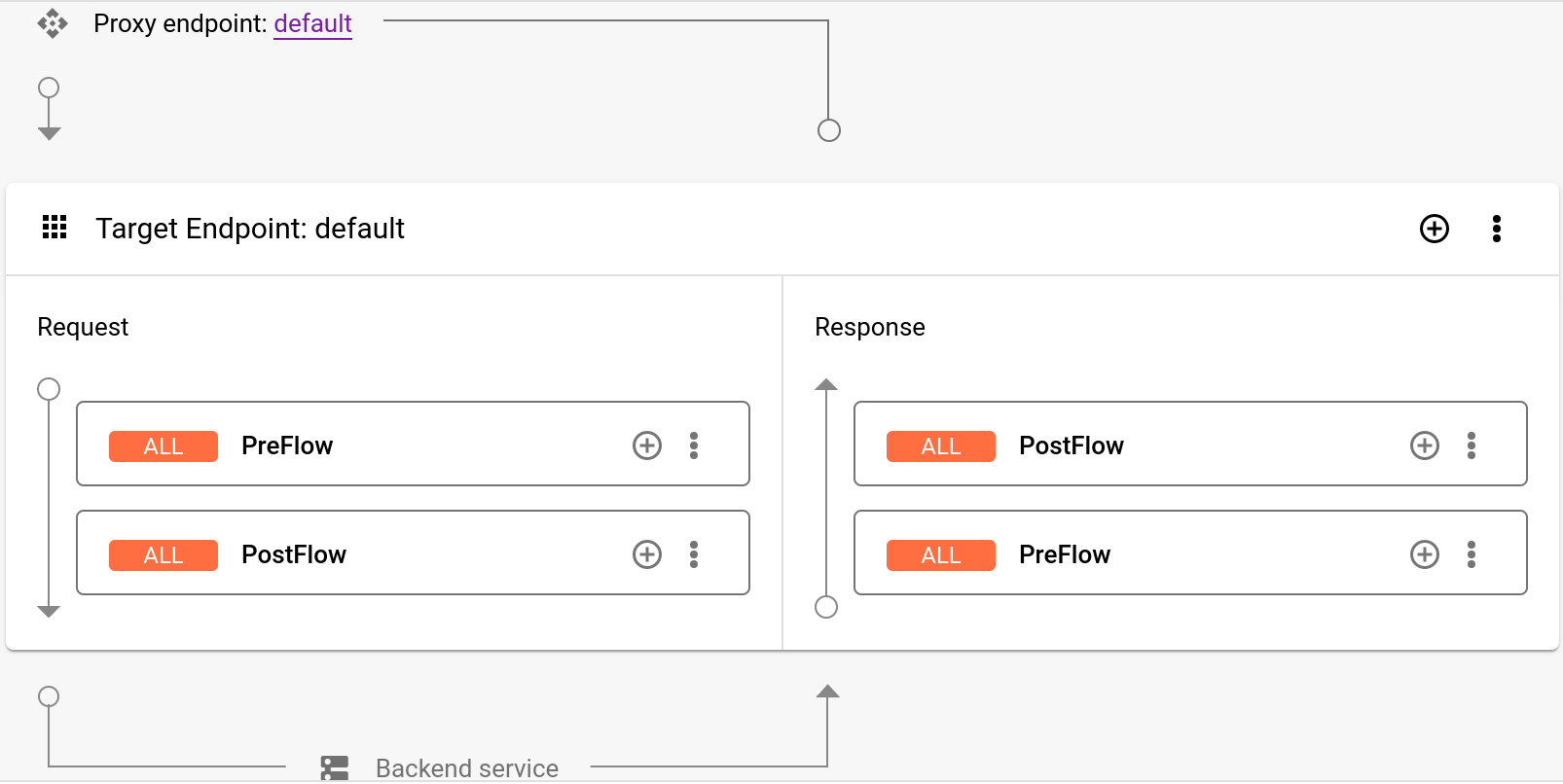
在可视化编辑器下方,目标端点的 XML 代码会显示在文本编辑器中:
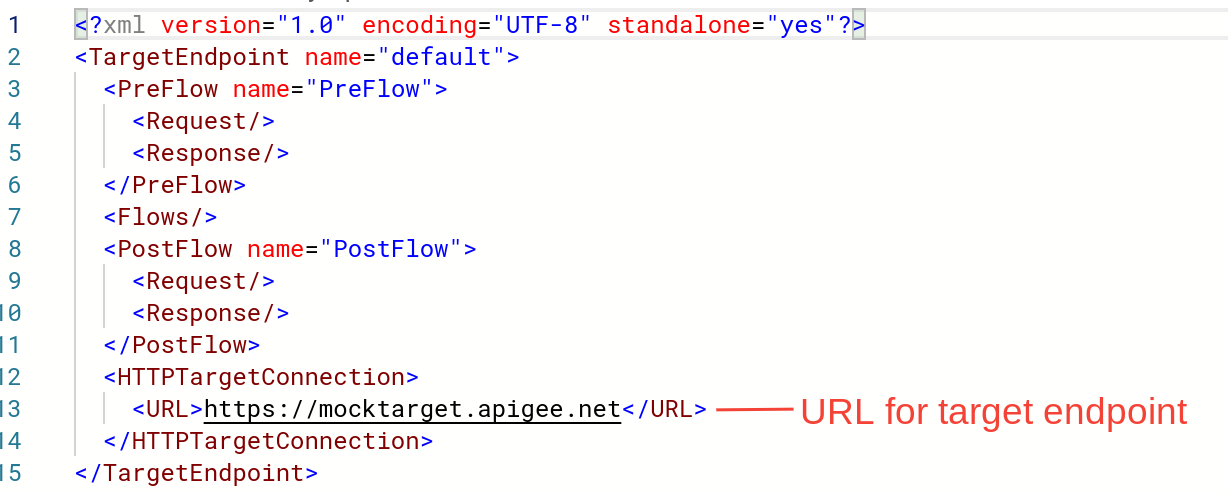
在文本编辑器中,将
<URL>更改为https://mocktarget.apigee.net/xml。(将“/xml”附加到现有网址。)新网址如下所示:
... <HTTPTargetConnection> <Properties/> <URL>https://mocktarget.apigee.net/xml</URL> </HTTPTargetConnection> ...
- 点击代理编辑器右上角保存旁边的箭头,然后选择 Save as new revision。
- 如需部署更改,请点击部署。
- 在部署对话框中,选择要在其中部署的修订版本和环境,然后点击部署。
经典版 Apigee 界面
如需更改代理的目标端点,请执行以下操作:
- 登录 Apigee 界面。
- 依次选择开发 > API 代理。
- 从列表中选择您的代理以显示 API 代理详细信息。如果列表中未列出您的代理,请确保您选择的组织是正确的,如在组织之间切换中所述。
点击 开发 标签页:

您将转到 API 代理编辑器。代理编辑器可让您查看 API 代理的结构并配置其流。(流就是 API 代理请求通过 Apigee 平台执行的阶梯路径。其他教程将介绍 流 的概念。)
- 在导航器窗格中,选择 目标端点 > 默认 > PreFlow:

Apigee 在 Code 窗格中显示端点设置:
<TargetEndpoint name="default"> <Description/> <FaultRules/> <PreFlow name="PreFlow"> <Request/> <Response/> </PreFlow> <PostFlow name="PostFlow"> <Request/> <Response/> </PostFlow> <Flows/> <HTTPTargetConnection> <Properties/> <URL>https://mocktarget.apigee.net</URL> </HTTPTargetConnection> </TargetEndpoint>目标端点由
<HTTPTargetConnection>元素定义。 将网址更改为
"https://mocktarget.apigee.net/xml"。(将“/xml”附加到现有网址。)新网址将在响应正文中返回一个小 XML 块。
您的端点配置现在应如下所示:
... <HTTPTargetConnection> <Properties/> <URL>https://mocktarget.apigee.net/xml</URL> </HTTPTargetConnection> ...
要保存对代理配置所做的更改,请点击 Save 按钮。
Apigee 会将您的更改保存到新的代理修订版本中。
- 要部署新的修订版本,请选择部署到:测试,然后点击部署 2。
- 在确认对话框中,点击部署。
如果存在错误,Apigee 将保存您的更改,但不会部署代理。如果出现错误,请执行以下操作:
- 修复代理配置。Apigee 可能会以弹出式窗口的形式提供语法指导。
- 如果 Apigee 不会自动部署您的更改,请点击部署 > 测试 以手动将更改部署到
test环境。
您可以查看“部署”下拉菜单旁边的部署修订版本状态,检查代理修订版本是否已成功部署。例如:

测试代理
如需测试 API 代理修订版本,请调用代理,如调用 API 代理中所述。
此时,mocktarget 端点在响应正文中返回 XML:
<?xml version="1.0" encoding="UTF-8"?> <root> <city>San Jose</city> <firstName>John</firstName> <lastName>Doe</lastName> <state>CA</state> </root>
在API 代理返回 XML 数据后,下一步您将添加将 XML 转换为 JSON 的政策。
1 2 3 4 (下一步)第 5 步:添加政策